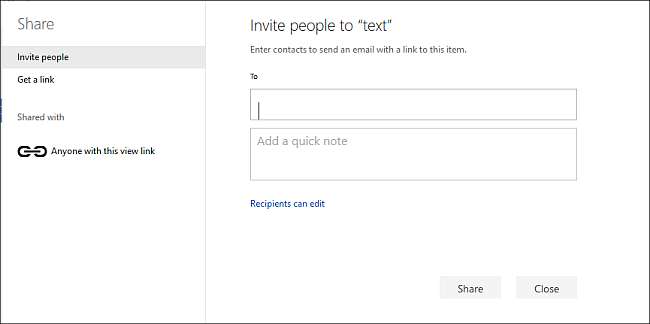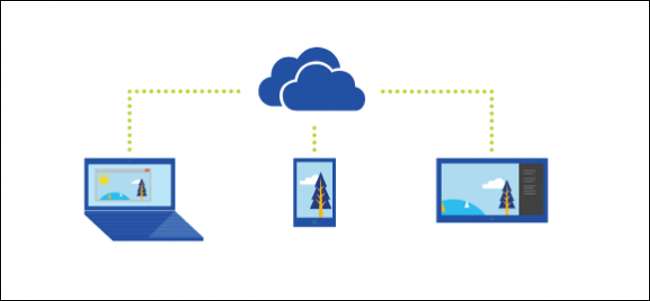
OneDriveを使用すると、ファイルやフォルダーを他のユーザーと安全かつ簡単に共有できます。特別なアプリケーションをインストールしたり、新しいアカウントにサインアップしたりする必要はありません。実際、彼らはあなたが彼らと共有するファイルにアクセスするためにどんなウェブブラウザを使うことができます。そして、あなたはあなたの手で完全なコントロールを持っています—あなたのファイルはあなたが選んだ人々とだけ共有されます。この記事では、OneDriveからファイルとフォルダーを共有する方法と、共有する前に知っておく必要のあるさまざまなアクセス許可について説明します。
デスクトップからファイルまたはフォルダを共有する
Windows 8.1では、OneDriveはアンインストールできないアプリを介してオペレーティングシステムに統合されており、PCの設定から設定に簡単にアクセスできました。最新のアプリを使用すると、ユーザーはファイルやフォルダーを簡単にアップロードでき、OneDriveのWebインターフェイスを常に使用しなくても共有することができました。 OneDrive for Windows 10は、ファイルエクスプローラーとのより良い統合をもたらします。クリックするだけで、ファイルまたはフォルダのリンクを共有できます。
ファイルをリンクとして共有することには、特に電子メールで送信する場合に多くの利点があります。添付ファイルが大きすぎると、サーバーによって電子メールが拒否される可能性があります。また、大きな電子メールが受信者に届いたとしても、受信者はメールボックスに大きな添付ファイルがあることに満足できない場合があります。 OneDriveを使用すると、電子メール、Facebook、またはテキストメッセージで送信できるファイルへのリンクを簡単に共有できます。
ファイルエクスプローラーでOneDriveを開き、共有するファイルまたはフォルダーを見つけます。ファイルまたはフォルダーを右クリックしてコンテキストメニューを表示し、[OneDriveリンクを共有する]を選択します。
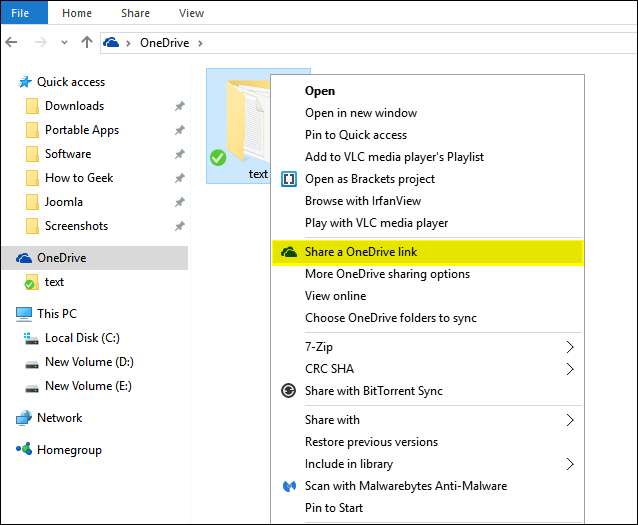
数秒後、リンクが準備されたことを通知する通知が表示されます。
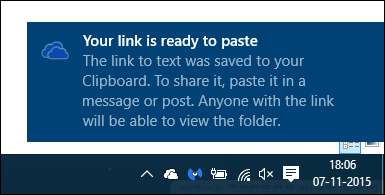
メールクライアントを開き、ファイルの受信者のメールアドレスを入力します。右クリックして、電子メールメッセージの本文で[貼り付け]を選択し、共有OneDriveリンクを貼り付けます。メッセージを受信すると、受信者はリンクをクリックするだけで共有ファイルにアクセスできます。
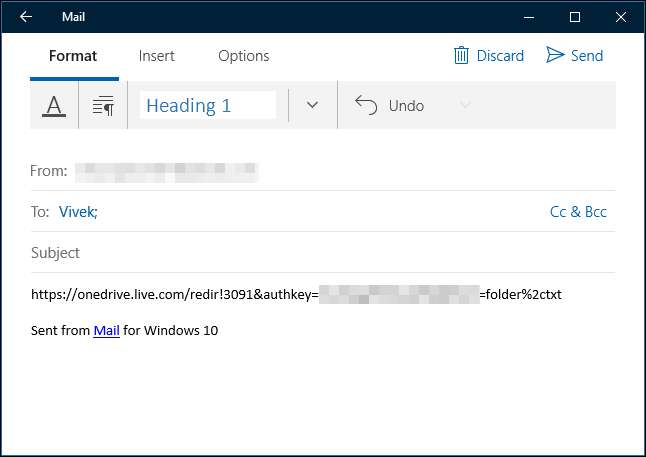
このリンクは、生成されたドキュメントまたはフォルダーへのアクセスのみを許可しますが、リンクを使用したユーザーを特定するものはなく、誰とでも共有できます。より詳細な制御が必要な場合は、Webインターフェイスから共有することをお勧めします。これにより、特定の電子メールアドレスと共有し、ファイルへのアクセスを制限することができます。
OneDrive.comからファイルまたはフォルダーを共有する
ファイルエクスプローラーでOneDriveを開き、共有するファイルまたはフォルダーを見つけます。ファイルまたはフォルダーを右クリックしてコンテキストメニューを表示し、[その他のOneDrive共有オプション]を選択します。
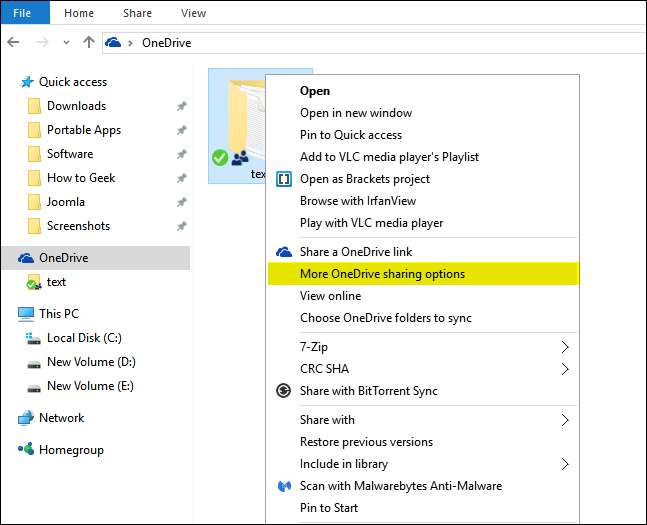
このオプションをクリックすると、既定のWebブラウザーでOneDriveが開き、特定の共有フォルダーの共有オプションが表示されます。次に、次の共有オプションからいずれかを選択します。